วิธีสร้างและจัดการบัญชี Twitter หลายบัญชี
เผยแพร่แล้ว: 2022-01-29คุณต้องการแยกธุรกิจและชีวิตส่วนตัวของคุณออกจาก Twitter หรือไม่? บางทีคุณอาจต้องการรับเรื่องการเมือง สร้างบัญชีล้อเลียน หรือลองใช้มือของคุณเพื่อเป็นผู้มีอิทธิพล แทนที่จะผสมผสานธุรกิจและความบันเทิง เพียงแค่สร้างบัญชี Twitter ที่สอง (หรือสาม) แล้วสลับไปมาระหว่างกัน
คุณสามารถสร้างบัญชี Twitter ได้มากเท่าที่ต้องการ แต่คุณสามารถเชื่อมต่อได้สูงสุดห้าบัญชีเท่านั้น อย่างไรก็ตาม คนส่วนใหญ่ควรพบว่าบัญชีสองบัญชี—บัญชีส่วนตัวและบัญชีมืออาชีพ—เพียงพอ หากไม่สามารถแก้ไขได้ คุณสามารถขยายได้เสมอ
แต่ละบัญชีต้องมีชื่อผู้ใช้ที่แตกต่างกัน แต่สามารถเชื่อมโยงกับหมายเลขโทรศัพท์เดียวกันได้ หากคุณต้องการใช้ Gmail เดียวกันสำหรับหลายบัญชี เพียงเพิ่มจุดใดก็ได้ในชื่อผู้ใช้ (เช่น [ป้องกันอีเมล] กับ [ป้องกันอีเมล] เป็นต้น) Twitter จะอ่านที่อยู่ที่ปรับแต่งเหล่านี้เป็นผู้ใช้ที่แตกต่างกันโดยสิ้นเชิง แม้ว่าข้อเท็จจริงทั้งหมดจะชี้ไปที่บัญชีเดียวกันก็ตาม หากคุณใช้ Yahoo, Outlook หรือบริการอีเมลอื่นๆ คุณจะต้องใช้ที่อยู่ที่แตกต่างกันสำหรับแต่ละบัญชี
ต่อไปนี้คือวิธีสร้างและจัดการหลายบัญชีบนเว็บหรือผ่านแอปมือถือ Twitter สำหรับอุปกรณ์ iPhone, iPad และ Android
สร้างบัญชีทวิตเตอร์
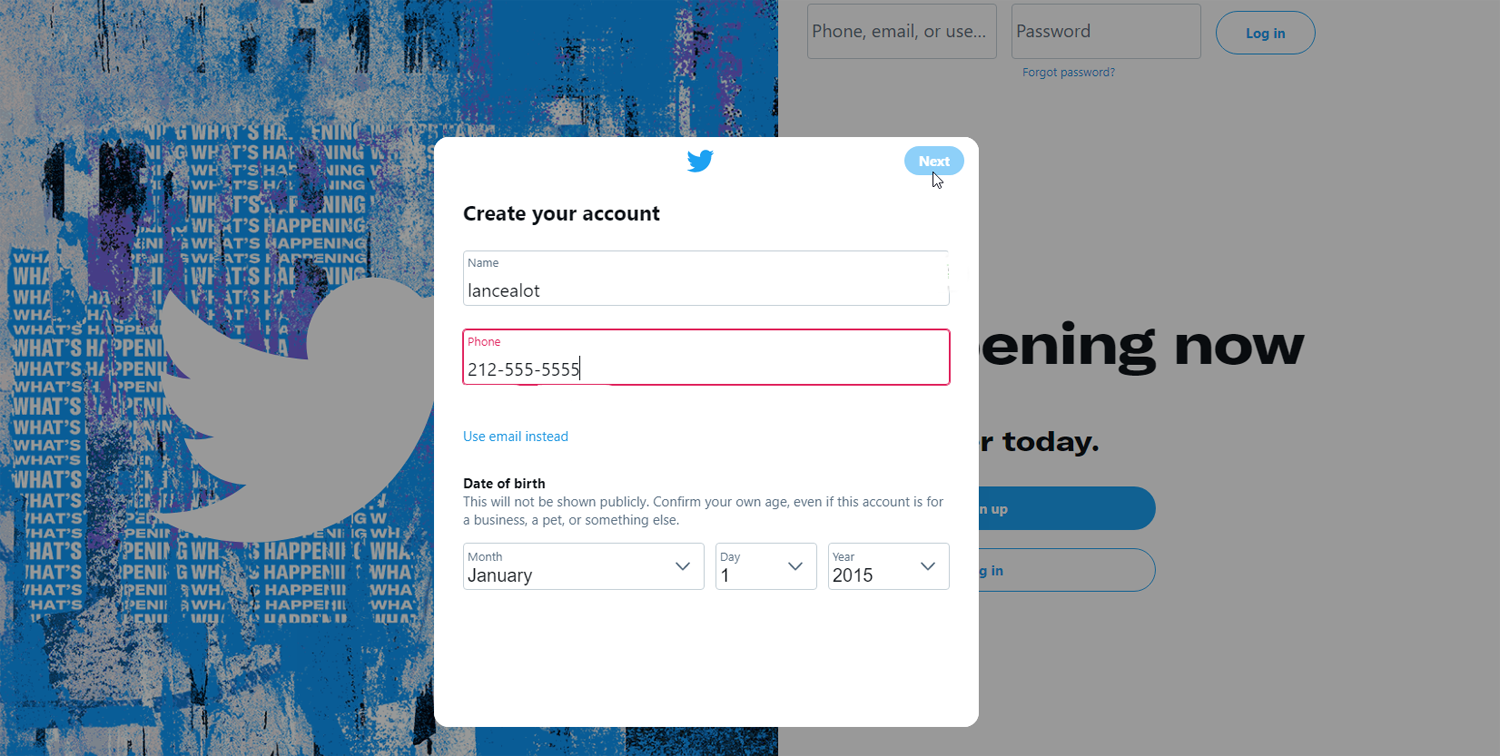
หากคุณยังไม่มีบัญชี Twitter ให้ไปที่ Twitter.com หรือเปิดแอพมือถือแล้วคลิกปุ่มสมัคร บริการจะนำคุณไปสู่ขั้นตอนการตั้งค่า ใส่ชื่อของคุณ; สิ่งนี้สามารถเป็นอะไรก็ได้ที่คุณต้องการ แต่ในที่สุด Twitter จะออกแบบชื่อผู้ใช้ตามนั้น จากนั้นป้อนหมายเลขโทรศัพท์หรือที่อยู่อีเมล แล้วคลิกถัดไปที่ด้านบนขวา
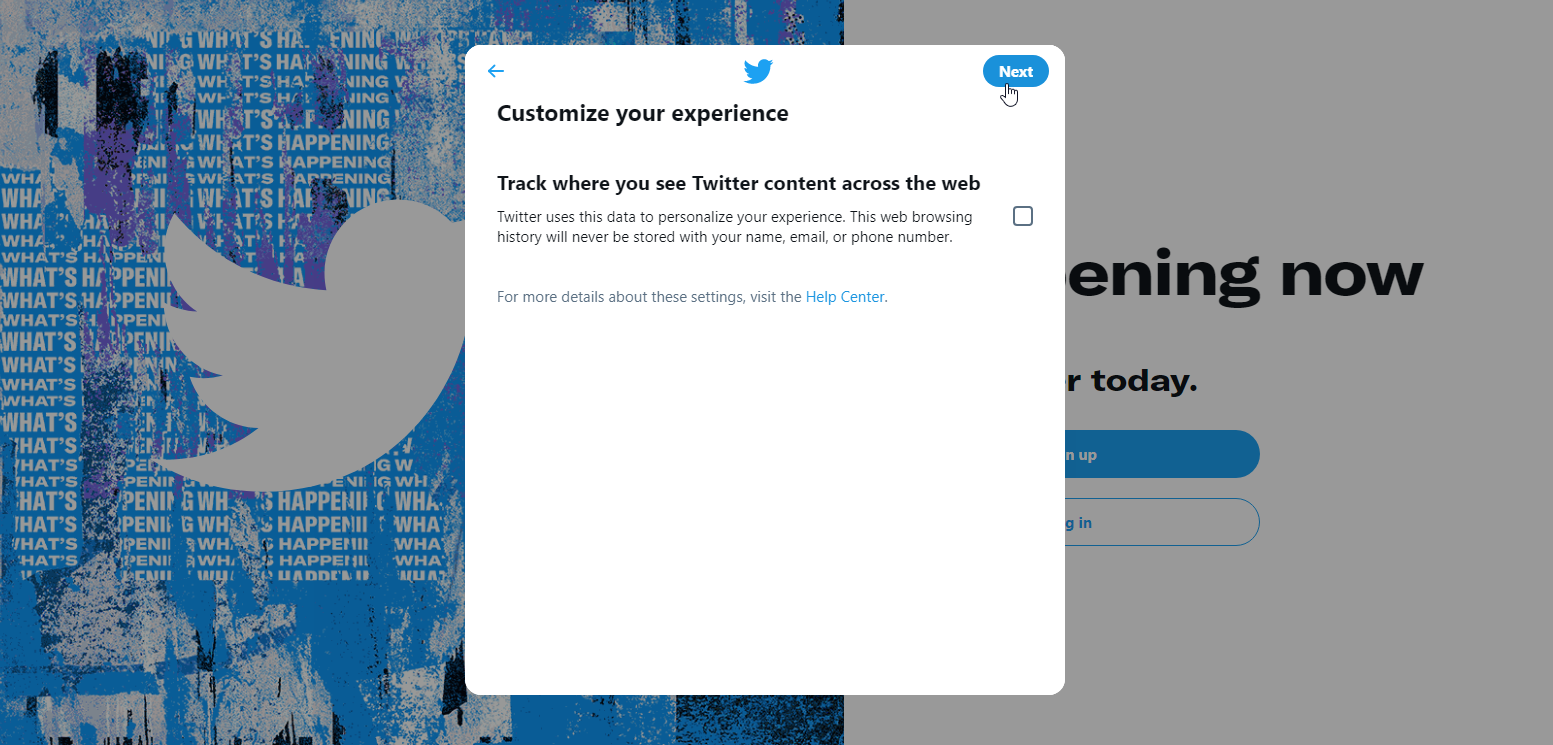
จากนั้นระบบจะถามคุณว่าต้องการถูกติดตามเมื่อคุณเห็นเนื้อหา Twitter บนเว็บไซต์อื่นหรือไม่ ปิดตัวเลือกนี้โดยทำเครื่องหมายที่ช่องถัดจาก ชั้นวาง T ที่คุณเห็นเนื้อหา Twitter บนเว็บ จากนั้นคลิกถัดไป
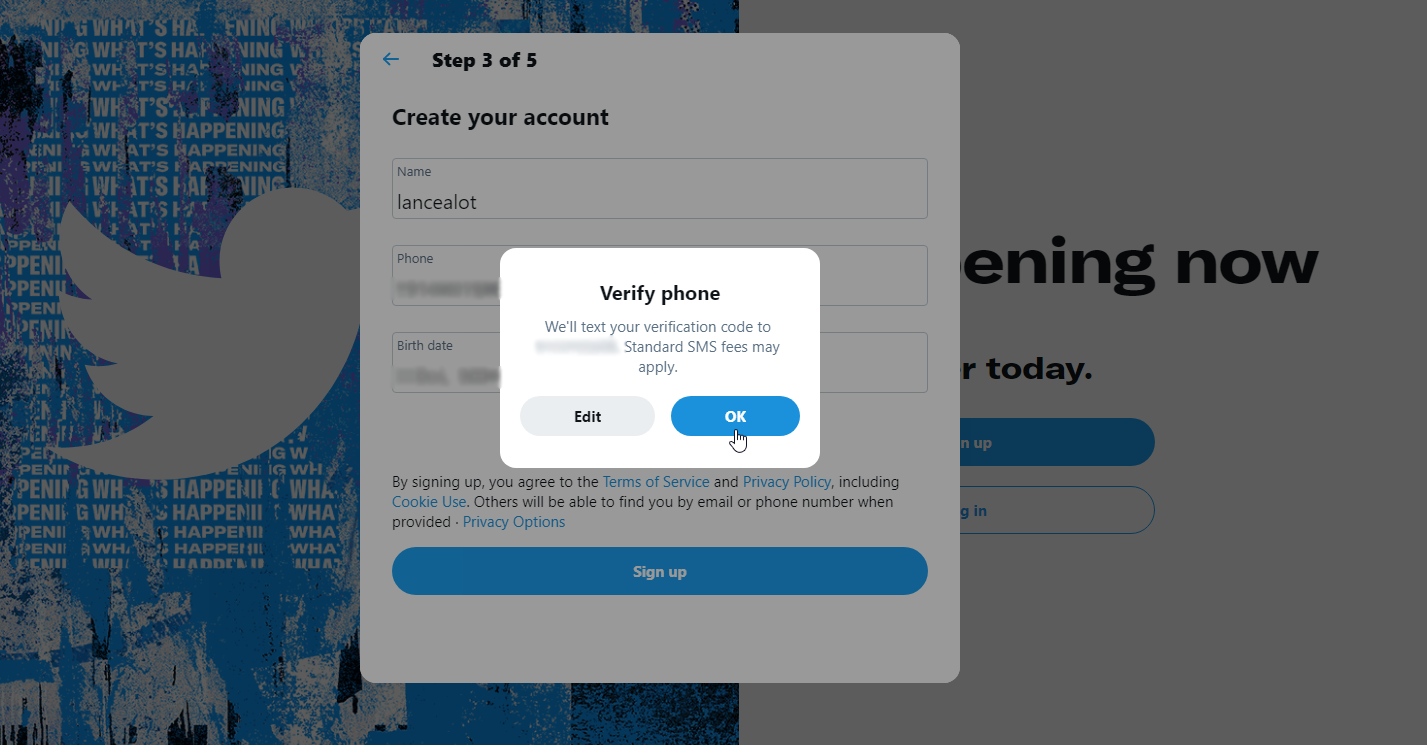
ยืนยันชื่อ หมายเลขโทรศัพท์ (หรือที่อยู่อีเมล) และวันเกิดของคุณ คลิกปุ่มลงทะเบียนแล้วคลิกปุ่มตกลงเพื่อรับรหัสยืนยันทางอีเมลหรือข้อความ ป้อนรหัสลงในช่องรหัสยืนยันแล้วคลิกถัดไป จากนั้นคุณสามารถสร้างรหัสผ่าน
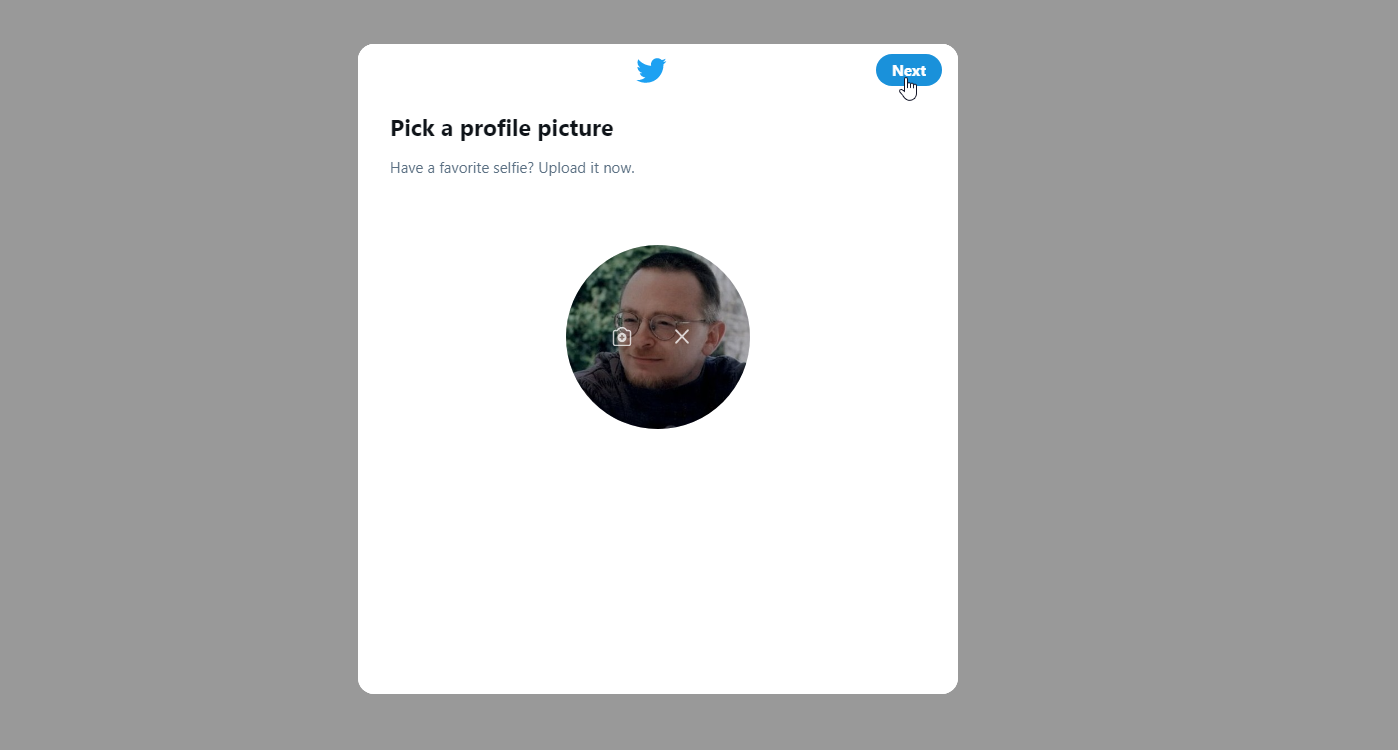
จากนั้นคุณจะมีตัวเลือกในการเพิ่มรูปโปรไฟล์และประวัติ แม้ว่าตอนนี้คุณสามารถข้ามการเพิ่มประวัติได้ แต่เราแนะนำให้เพิ่มรูปภาพเพราะ Twitter อนุญาตให้ผู้คนบล็อกการแจ้งเตือนจากบัญชีที่มีรูปโปรไฟล์เริ่มต้น ขนาดที่แนะนำสำหรับรูปโปรไฟล์บน Twitter คือ 400 x 400 พิกเซล
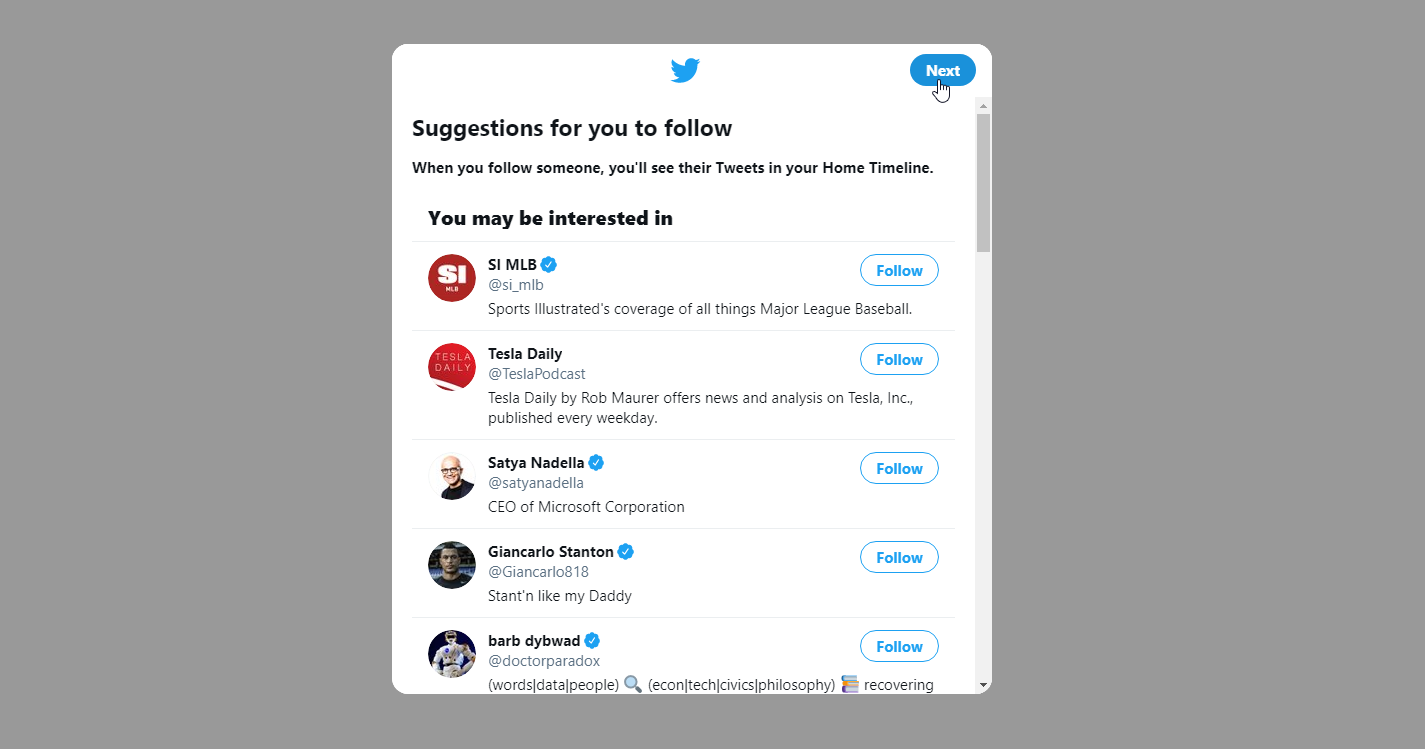
จากนั้นคุณสามารถเลือกสิ่งที่คุณสนใจ จากนั้น Twitter จะแนะนำบัญชีที่คุณอาจต้องการติดตาม คลิกปุ่มติดตามถัดจากชื่อที่คุณสนใจ หรือคลิกปุ่มติดตามที่ด้านบนของหน้าจอเพื่อติดตามทั้งหมด ในหน้าจอถัดไป คุณสามารถข้ามการแจ้งเตือนได้
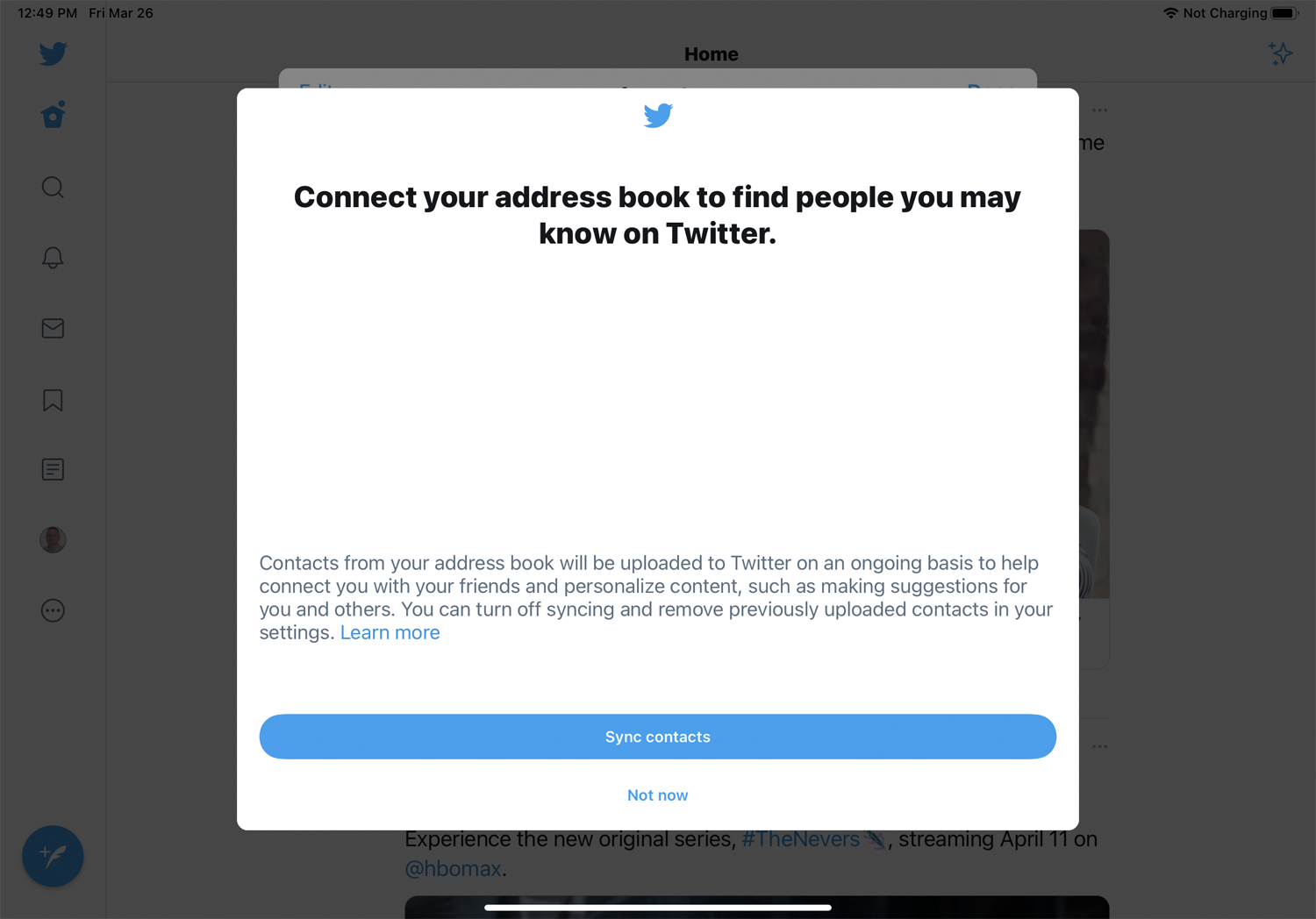
หากคุณใช้โทรศัพท์ คุณสามารถซิงค์ Twitter กับผู้ติดต่อของคุณเพื่อค้นหาเพื่อนบนแพลตฟอร์มและเลือกคนที่คุณต้องการติดตาม
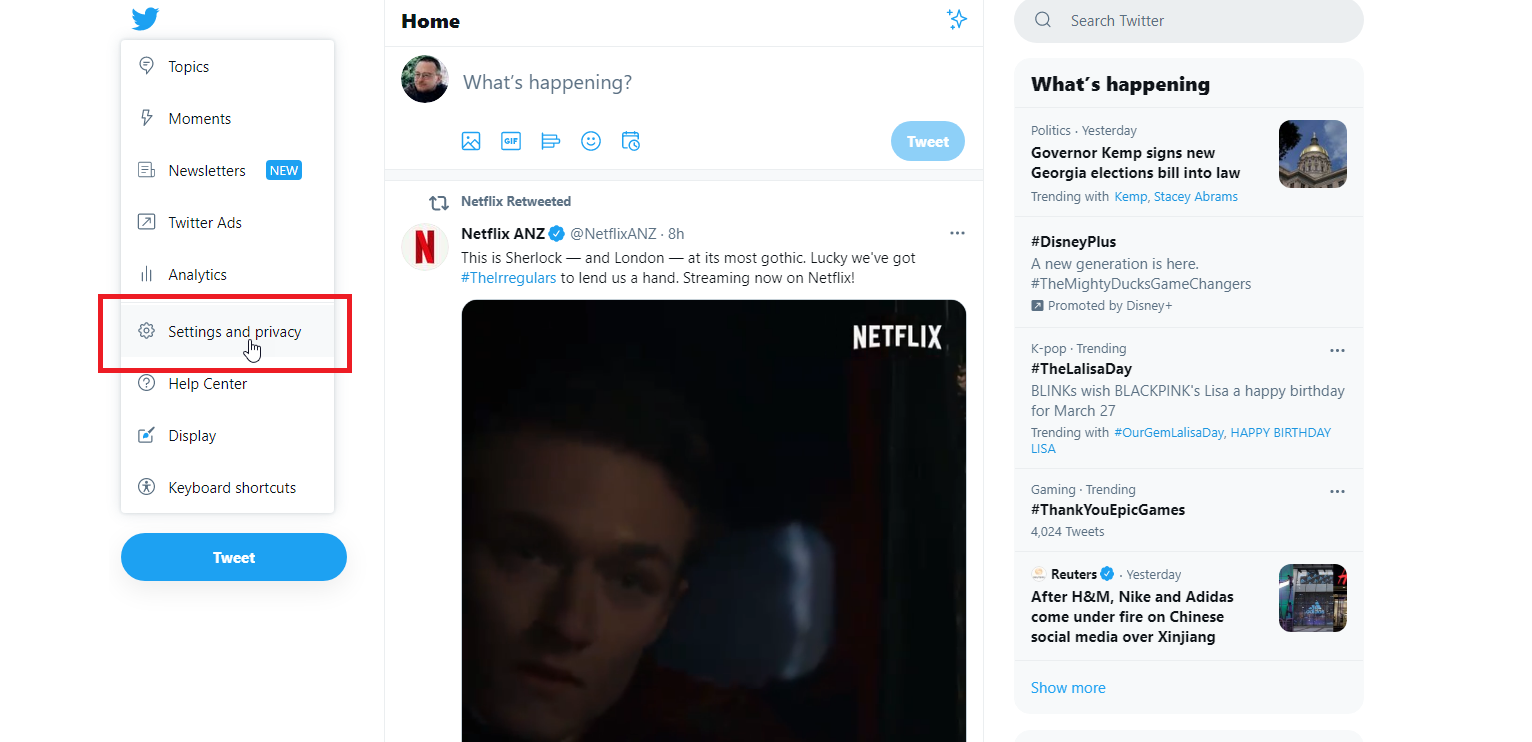
Twitter จะนำคุณไปที่หน้าไทม์ไลน์ของคุณ ชื่อที่แสดงและชื่อผู้ใช้ของคุณ (หมายเลขอ้างอิง @ ของคุณ) จะปรากฏที่ด้านล่างของบานหน้าต่างด้านซ้าย คุณอาจต้องการเปลี่ยนชื่อเล่นเหล่านี้เป็นสิ่งที่เหมาะสมกว่า โดยคลิกไอคอนเพิ่มเติมในหน้าซ้ายและเลือกการตั้งค่าและความเป็นส่วนตัว
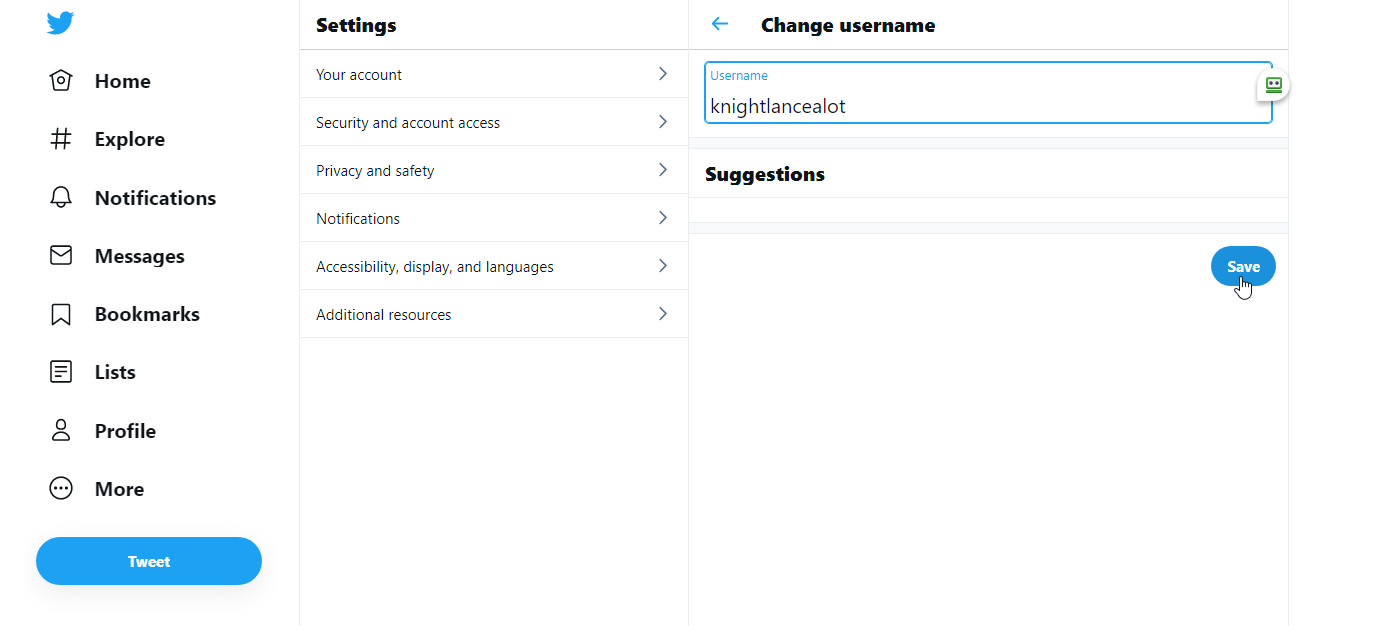
ในส่วนบัญชีของคุณ ให้คลิกรายการสำหรับข้อมูลบัญชี จากนั้นคลิกชื่อผู้ใช้ ตอนนี้คุณสามารถเปลี่ยนเป็นอย่างอื่นได้ ชื่อผู้ใช้ของคุณต้องมีอักขระไม่เกิน 15 ตัว และประกอบด้วยตัวอักษร ตัวเลข และขีดล่างเท่านั้นโดยไม่มีช่องว่าง เมื่อคุณสร้างชื่อผู้ใช้ของคุณแล้ว Twitter จะเตือนคุณหากคุณใช้อักขระที่ไม่รองรับหรือชื่อนั้นถูกใช้ไปแล้ว เมื่อคุณสร้างชื่อที่ยอมรับได้ Twitter จะหยุดการตั้งค่าสถานะนั้น คลิกบันทึก
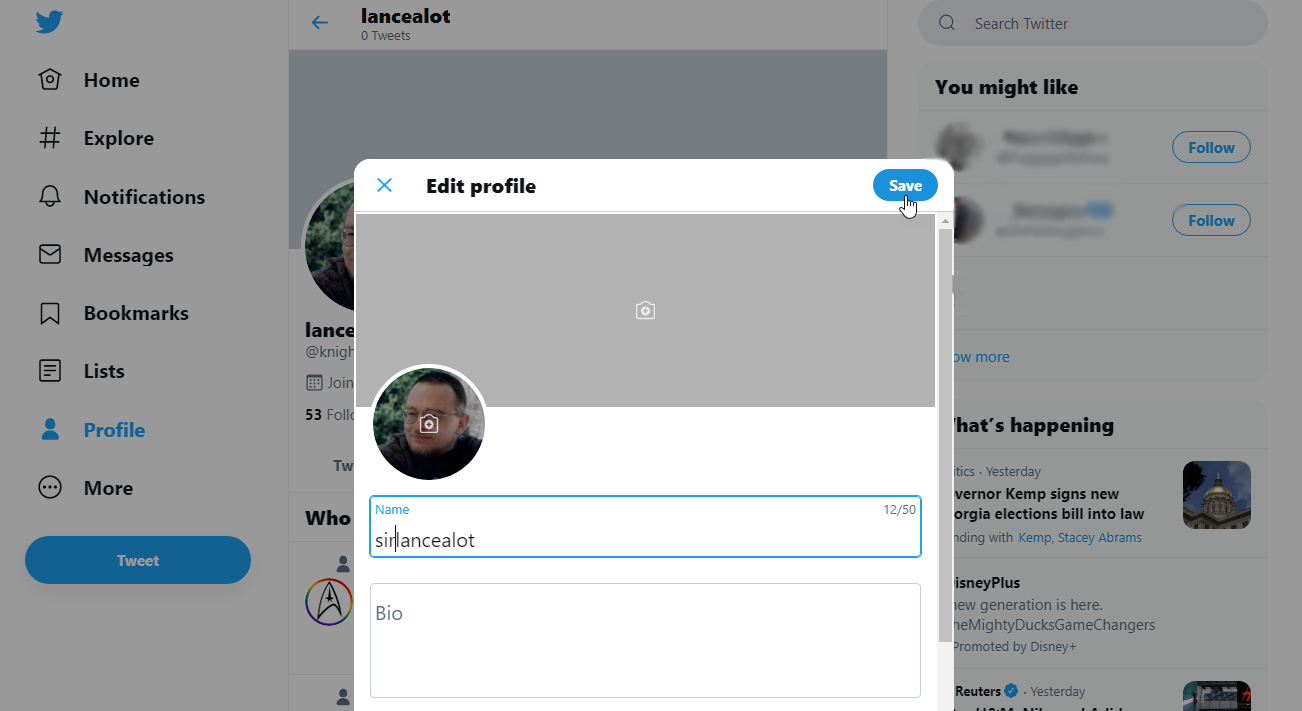
หากต้องการเปลี่ยนชื่อที่แสดง ให้ไปที่หน้า Twitter ของคุณ (twitter.com/[ชื่อผู้ใช้ของคุณ]) คลิกแก้ไขโปรไฟล์ แล้วป้อนข้อมูลใหม่ภายใต้ชื่อ คุณสามารถเปลี่ยนชื่อผู้ใช้และชื่อที่แสดงของคุณบนเว็บหรือในแอพมือถือ
เพิ่มบัญชี Twitter ที่สอง
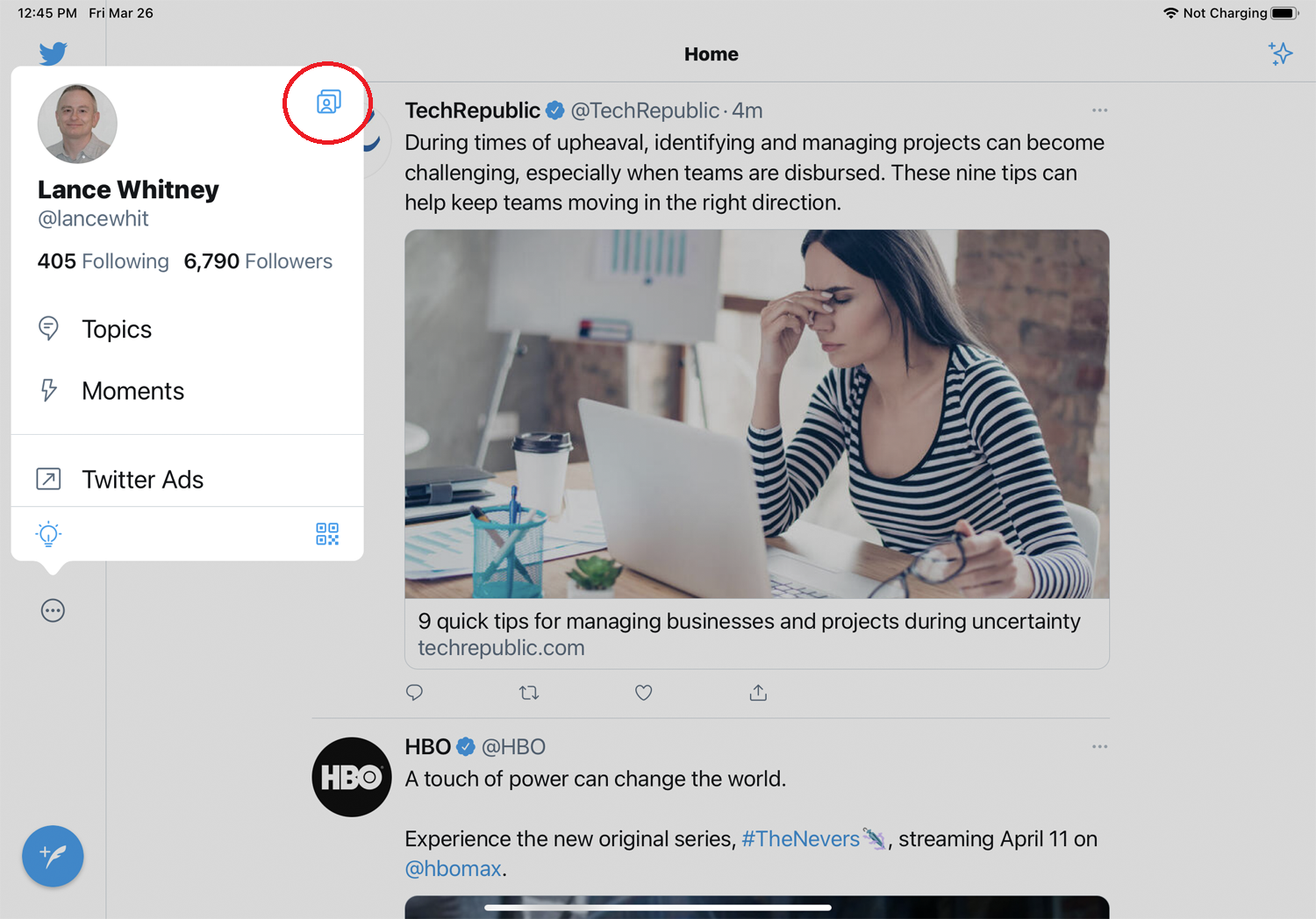
ตอนนี้ ถ้าคุณต้องการสร้างบัญชีที่สอง กระบวนการในแอปกับบนเว็บจะแตกต่างกันเล็กน้อย เปิดแอพ Twitter และลงชื่อเข้าใช้ด้วยบัญชีที่มีอยู่ของคุณ บน iPhone ให้แตะเมนูแฮมเบอร์เกอร์ที่ด้านซ้ายบนแล้วแตะไอคอนโปรไฟล์สามจุด บน iPad ให้แตะไอคอนเพิ่มเติม จากนั้นแตะไอคอนโปรไฟล์ หากคุณใช้อุปกรณ์ Android ให้แตะไอคอนโปรไฟล์ที่ด้านซ้ายบน แล้วแตะลูกศรลง

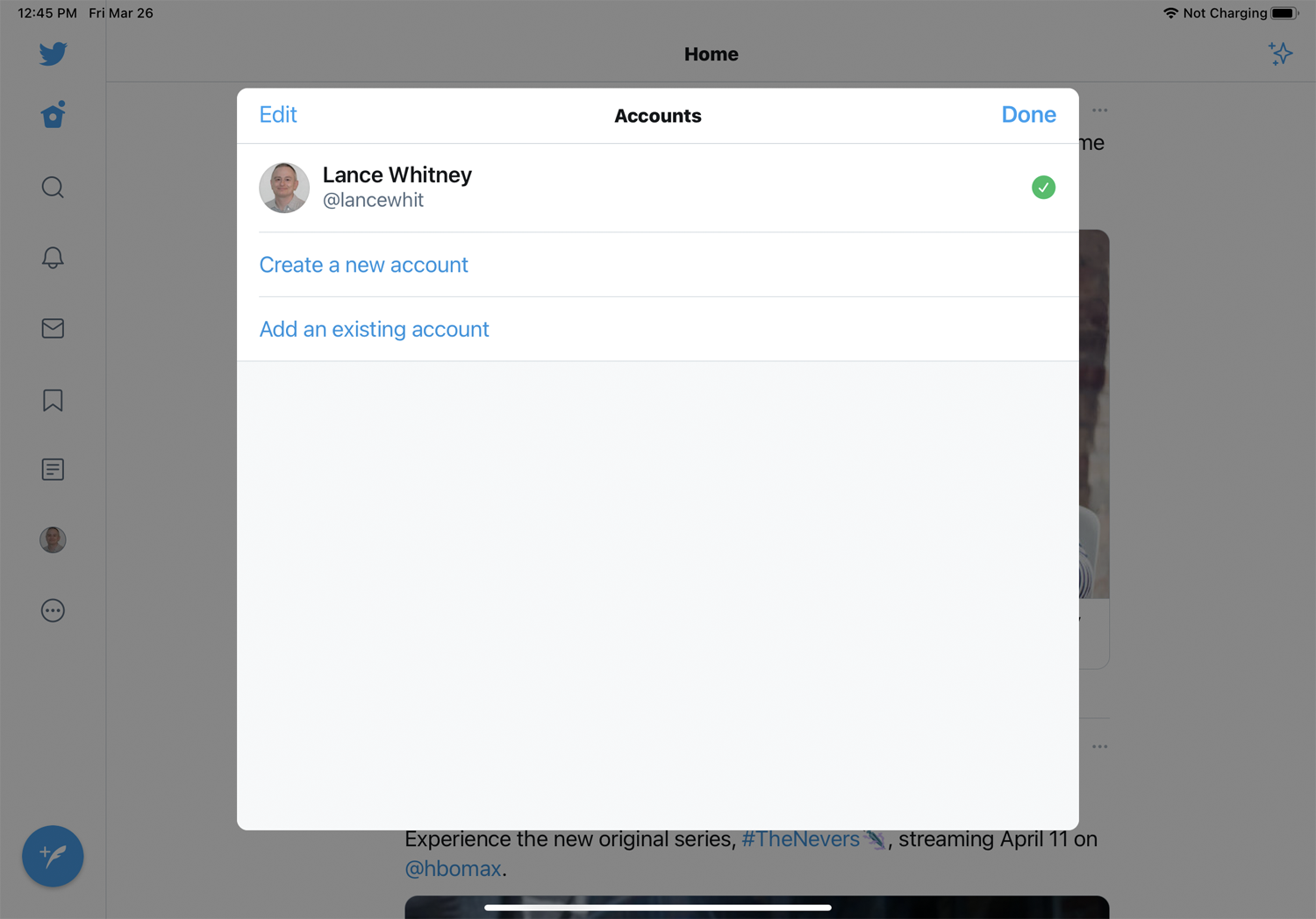
แตะ สร้างบัญชีใหม่ Twitter จะนำคุณเข้าสู่ขั้นตอนการตั้งค่าบัญชีและขอข้อมูลเดียวกันกับที่ใช้ในการสร้างบัญชีแรกของคุณ คุณสามารถแตะ เพิ่มบัญชีที่มีอยู่ เพื่อเชื่อมโยงบัญชี Twitter ที่มีอยู่บัญชีที่สองกับโทรศัพท์ของคุณ เมื่อคุณลงชื่อเข้าใช้ คุณจะเห็นหลายบัญชีแสดงอยู่ในแอป
แนะนำโดยบรรณาธิการของเรา



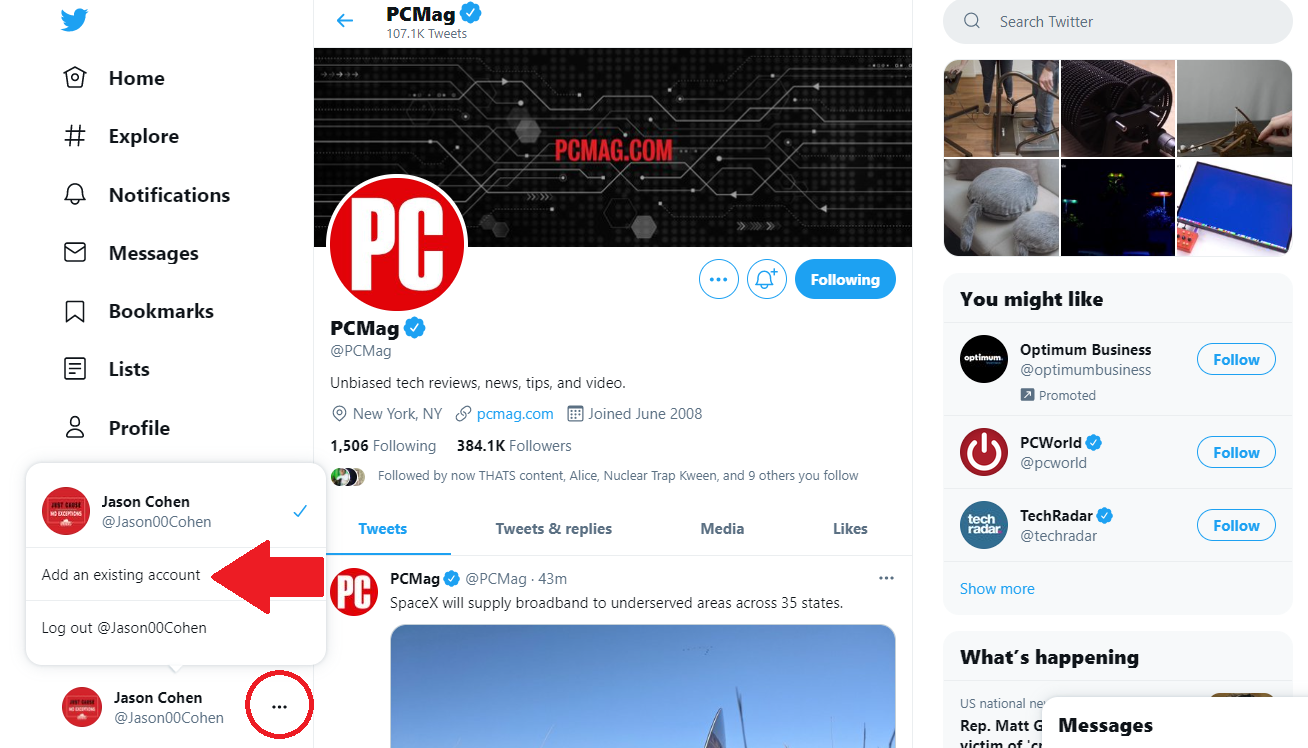
ต่างจากแอพ Twitter บนเว็บจะให้คุณเพิ่มบัญชีที่มีอยู่เท่านั้น หากคุณต้องการสร้างบัญชีใหม่ คุณจะต้องออกจากระบบและสร้างบัญชีก่อน คุณสามารถเพิ่มบัญชีที่มีอยู่ได้โดยคลิกไอคอนสามจุดถัดจากชื่อที่แสดงของคุณที่มุมล่างซ้าย คลิก เพิ่มบัญชีที่มีอยู่ และลงชื่อเข้าใช้บัญชีนั้น
วิธีเปลี่ยนบัญชี
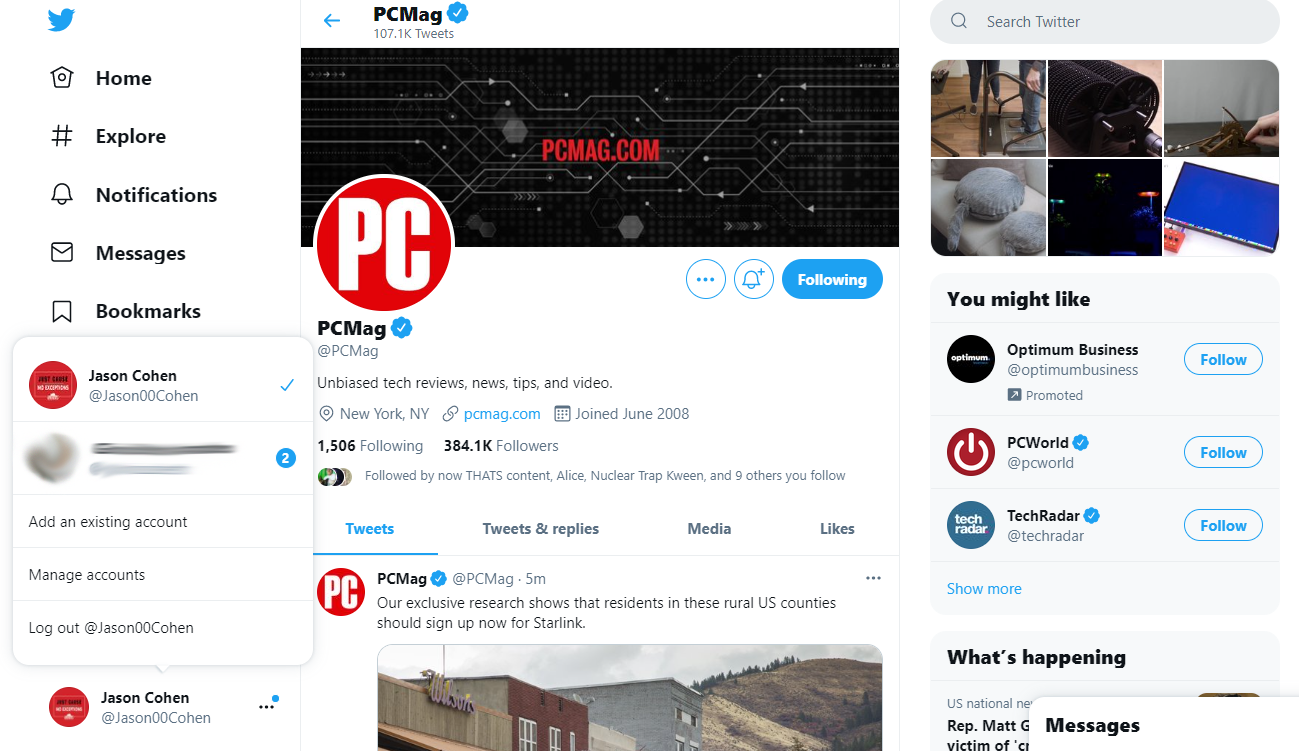
หลังจากที่คุณได้ตั้งค่าบัญชีที่สองของคุณแล้ว ก็ถึงเวลาค้นหาวิธีจัดการกับบัญชี Twitter ของคุณทั้งสองบัญชี บนเว็บไซต์ ให้คลิกชื่อผู้ใช้ของคุณที่มุมล่างซ้ายเพื่อดูบัญชีที่เชื่อมต่อทั้งหมดของคุณ คลิกรายการที่คุณต้องการดูแล้วคุณจะเปลี่ยนบัญชี Twitter
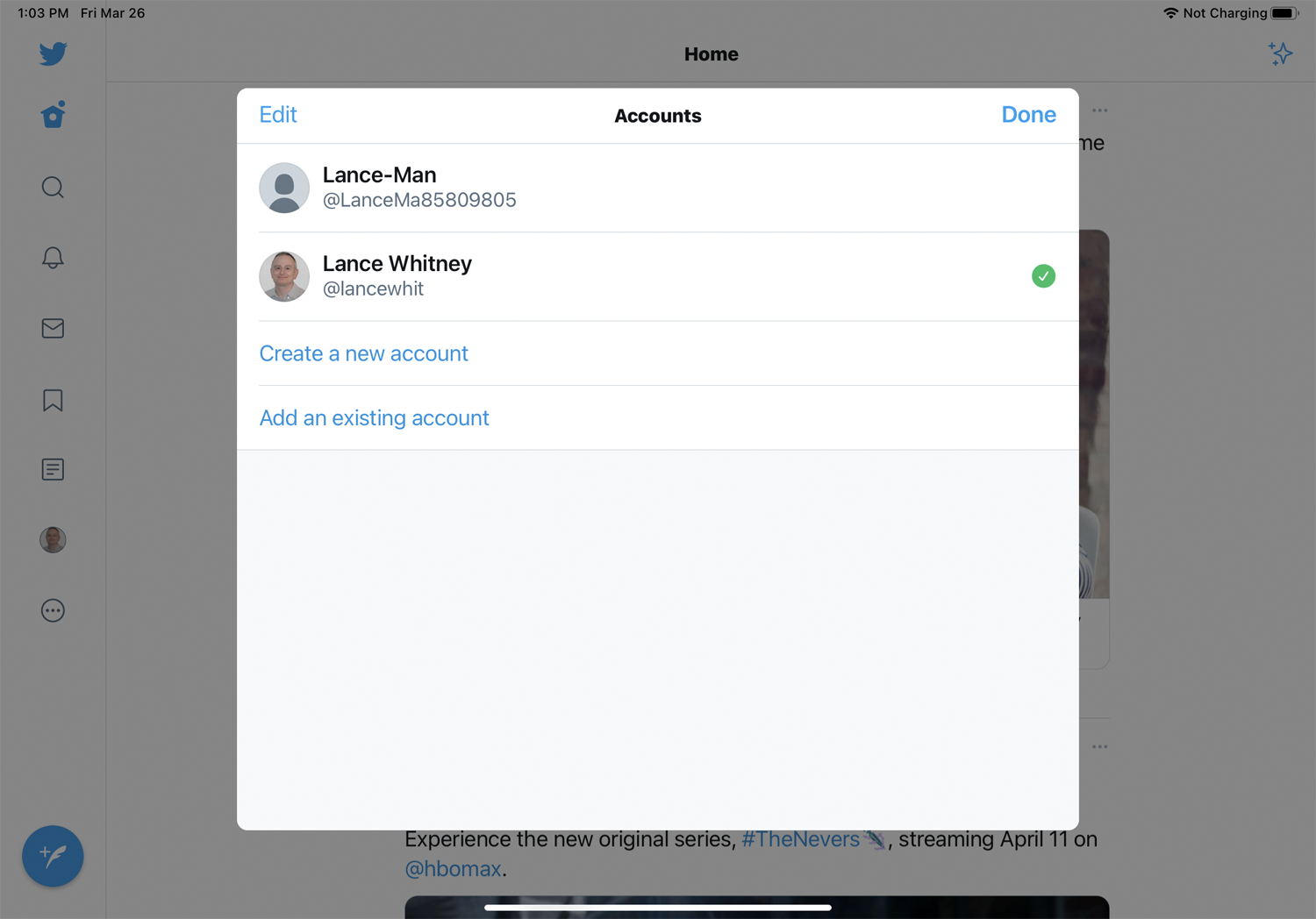
การสลับระหว่างบัญชีในอุปกรณ์เคลื่อนที่จะแตกต่างกันไปเล็กน้อยตามอุปกรณ์ที่คุณใช้ บน iPhone ให้แตะเมนูแฮมเบอร์เกอร์แล้วแตะไอคอนโปรไฟล์ของบัญชีที่คุณต้องการ บน iPad ให้แตะไอคอน เพิ่มเติม แล้วแตะไอคอนจุดไข่ปลา ผู้ใช้ Android สามารถแตะไอคอนโปรไฟล์ จากนั้นแตะลูกศรลง จากนั้นคุณสามารถเลือกชื่อผู้ใช้เพื่อสลับบัญชีได้
โปรดทราบว่าหากคุณเชื่อมต่อบัญชีบนเว็บ คุณจะต้องเชื่อมต่อในแอปด้วย และในทางกลับกัน
ยกเลิกการเชื่อมต่อบัญชี
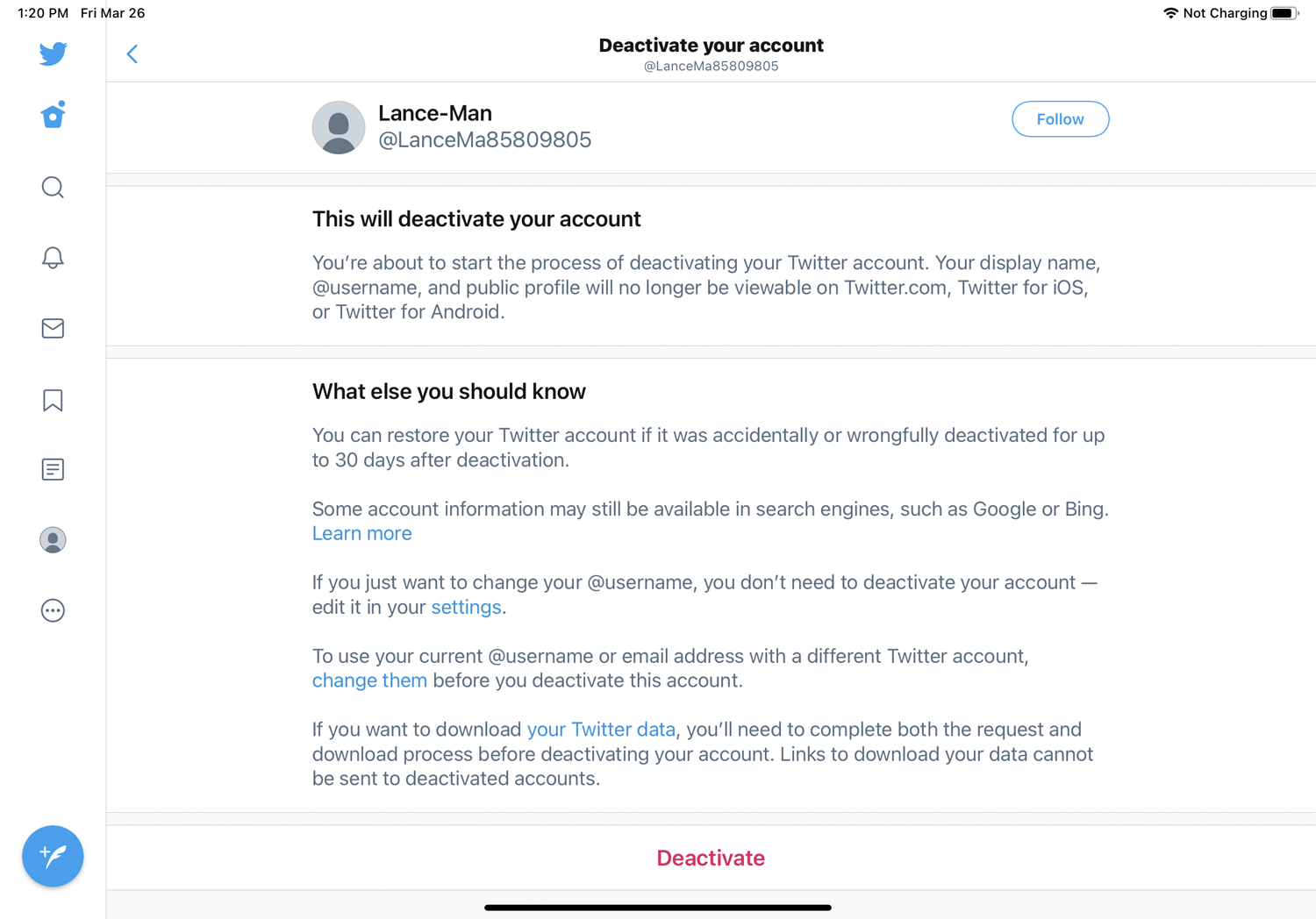
หากคุณตัดสินใจว่าคุณไม่ต้องการเล่นกลบัญชี Twitter หลายบัญชีอีกต่อไป คุณสามารถออกจากระบบบัญชีพิเศษของคุณเพื่อทำให้มันหายไปจากรายการ ทางออกที่ถาวรกว่าคือการปิดใช้งานทั้งหมด เปิดบัญชีที่คุณต้องการลบและเข้าสู่ การตั้งค่าและความเป็นส่วนตัว > บัญชี จากนั้นเลือกปิดใช้งานบัญชีของคุณ ทำตามขั้นตอนเพื่อปิดใช้งานบัญชี คุณต้องป้อนรหัสผ่าน Twitter ก่อนจึงจะทำให้เป็นทางการได้
สุดท้าย การมีบัญชีหลายบัญชีเป็นวิธีที่ดีในการแยกธุรกิจและชีวิตการทำงานของคุณออกจากกัน แต่การสร้างบัญชีปลอมเพื่อก่อกวนหรือรบกวนผู้คนนั้นไม่สามารถทำได้ และขัดต่อนโยบายของ Twitter หากนั่นคือเป้าหมายของคุณ อาจถึงเวลาที่คุณต้องเริ่มต้นชีวิตใหม่ ไม่ใช่บัญชี Twitter ใหม่
